Useamman kuin yhden ryhmän hallinta GroupMessä voi viedä aikaa yhdeltä järjestelmänvalvojalta. Mutta entä jos niitä olisi kaksi? Tällä tavalla pystyt jakamaan vastuut ja jopa onnistumaan keksimään paljon mahtavaa sisältöä.

Tästä artikkelista saat selville kaiken, mitä ryhmän omistajan pitäisi tietää tästä hämmästyttävästä pikaviestinnästä.
Ryhmän omistajat
Kun luot GroupMe-ryhmän, sinusta tulee automaattisesti sen omistaja. Valitettavasti omistajaa voi olla vain yksi kerrallaan. Sinulla on kuitenkin mahdollisuus tehdä toisesta jäsenestä omistaja tai siirtää omistajuus, jos haluat.
Voit vaihtaa omistajaa seuraavasti:
- Avaa sovellus ja kirjaudu sisään tilillesi;
- Tarkista, onko uusi omistaja jäsen vai ei. Jos ne eivät ole, lisää ne ryhmään.
- Valitse ryhmä ja napsauta sitten jäsenluetteloa.
- Valitse uusi omistaja ja valitse Tee omistajaksi.
Toinen tapa tehdä tämä on valita ryhmä, napsauttaa Asetukset, siirtyä Vaihda omistaja -vaihtoehtoon ja valita uusi omistaja.
Omistusoikeuden siirtäminen:
- Avaa sovellus ja napsauta sitten ryhmän avataria;
- Valitse Asetukset ja napsauta sitten Vaihda omistajaa;
- Valitse uusi omistaja ja vahvista sitten napsauttamalla Kyllä.
merkintä: Muista, että sinun tulee olla erittäin varovainen, koska tätä toimintoa ei voi peruuttaa.
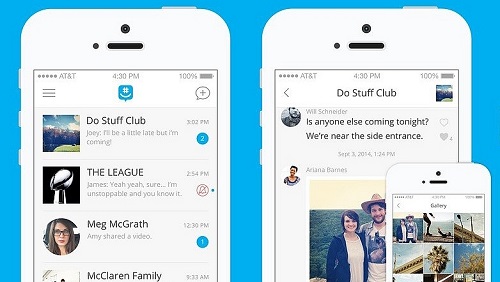
Mitä järjestelmänvalvoja voi tehdä?
Omistajalla, eli ryhmän ylläpitäjällä, on käytössään useita vaihtoehtoja. He voivat lisätä uusia jäseniä tai poistaa ja estää olemassa olevia jäseniä. He voivat hallita ryhmästä jossain vaiheessa poistuneita jäseniä. Heillä on myös mahdollisuus kloonata ryhmä.
Jäsenten lisääminen tai poistaminen
Näin lisäät uuden jäsenen ryhmään:
- Avaa keskustelu, napauta ryhmän avataria ja valitse Jäsenet.
- Napsauta +-kuvaketta tai valitse Lisää jäseniä.
- Kirjoita lisättävän henkilön nimi, numero tai sähköpostiosoite.
- Valitse lopuksi henkilön nimi ja napauta valintamerkkikuvaketta.
Toinen tapa lisätä jäsen on lähettää käyttäjälle jakolinkki. Napsauttamalla sitä he voivat liittyä ryhmään.
Voit poistaa jäsenen seuraavasti:
- Valitse muokattavan ryhmän avatar ja napsauta Jäsenet.
- Napsauta ei-toivottua henkilöä,
- Valitse Poista kohteesta (ryhmän nimi). Jos haluat poistaa useita jäseniä, etsi kolmen pisteen kuvake ja napsauta sitten Poista jäseniä.
- Valitse lopuksi ihmiset, jotka haluat poistaa, ja napsauta Poista.
Poistetut käyttäjät voivat liittyä ryhmään uudelleen vain, jos jotkut olemassa olevista jäsenistä kutsuvat heidät.
Entisten jäsenten johtaminen
Ryhmän ylläpitäjän poistamat jäsenet eivät voi liittyä ryhmään uudelleen, mutta ne, jotka päättivät lähteä itse, voivat liittyä uudelleen milloin haluavat. Kuten mainittiin, ryhmän ylläpitäjillä on "valta" hallita entisiä jäseniä, toisin sanoen estää tai poistaa esto. Näin:
- Avaa ryhmälokero.
- Etsi entisiä jäseniä,
- Valitse Entinen-välilehti.
- Etsi Jäsenet, jotka lähtivät -valikosta
- Valitse Estä kaikille entisille jäsenille, joita et halua liittyä uudelleen ryhmään.
Voit poistaa jäsenten eston etsimällä estettyjen jäsenten luettelon. Valitse ne, jotka haluat takaisin ryhmään, ja napauta sitten Kumoa esto.
Ryhmän kloonaus
Jos tarvitset joskus uuden ryhmän, mutta haluat jäseniä olemassa olevasta ryhmästä, GroupMe tarjoaa sinulle mahdollisuuden kloonata ryhmä. Toimenpide on melko yksinkertainen. iOS ja Android:
- Avaa keskustelut ja etsi ryhmä, jonka haluat kloonata.
- Napauta ryhmän avataria ja valitse Asetukset.
- Valitse Klooniryhmä.
- Anna uudelle ryhmälle nimi ja valitse sen avatar. Jäsenet lisätään automaattisesti. Jos haluat lisätä uusia, kirjoita heidän numeronsa, nimensä tai sähköpostiosoitteensa tai etsi ne yhteystiedoista.
- Lopeta napauttamalla Valmis tai valintamerkkikuvaketta.
Jos käytät verkkoversiota:
- Kirjaudu ensin GroupMe-tilillesi.
- Etsi keskustelut ja valitse ryhmä, jonka aiot kloonata.
- Valitse ryhmän avatar ja napsauta sitten Asetukset.
- Etsi ja valitse valikosta Kloonaa ryhmä. Kuten sovellusversiossa, jäsenet lisätään välittömästi.
- Lopeta ryhmän luominen valitsemalla ikkunan lopusta Lisää jäseniä.
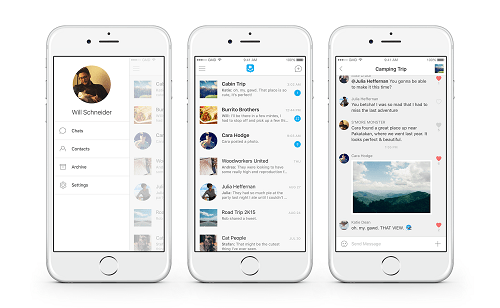
Kaksi monta omistajaa!
Jos hallitsemasi GroupMe-ryhmien määrä yllättää sinut, älä poista niitä. Muut jäsenet ovat varmasti pahoillaan menettäessään kaiken sisällön, jonka he ovat jakaneet jonkin aikaa. Sen sijaan etsi oikea ehdokas, joka voisi johtaa ryhmää ja siirtää omistajuus hänelle. Näin sinulla on enemmän aikaa itsellesi ja muilla on edelleen suosikkiryhmänsä.
Kuinka monta GroupMe-ryhmää hallitset? Oletko koskaan yrittänyt vaihtaa omistajuutta ryhmän sisällä? Kerro meille alla olevassa kommenttiosassa.









